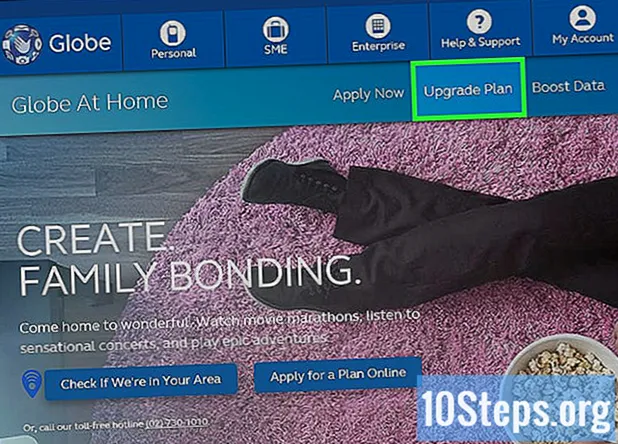작가:
Joan Hall
창조 날짜:
25 1 월 2021
업데이트 날짜:
18 할 수있다 2024

콘텐츠
기타 섹션이 위키 하우에서는 컴퓨터, 휴대 전화 또는 태블릿의 블루투스 기능을 활성화하고 새로운 블루투스 호환 기기를 설치하는 방법을 알려줍니다. 기타 Bluetooth 문제의 경우 최신 Bluetooth 드라이버를 컴퓨터에 설치할 수 있습니다.
단계
7 가지 방법 중 1 : Windows에서 Bluetooth 활성화
PC의 시작 메뉴. 바탕 화면의 왼쪽 하단 모서리에있는 Windows 메뉴 아이콘을 클릭하여 시작 메뉴를 엽니 다.
설정 시작 메뉴에서. 이 옵션은 시작 메뉴의 왼쪽 하단에서 찾을 수 있습니다. 새 창에서 컴퓨터 설정이 열립니다.

. 이렇게하면 컴퓨터의 모든 Bluetooth 및 관련 기능이 즉시 활성화됩니다.
Mac 왼쪽 상단의 Apple 메뉴. 화면 왼쪽 상단의 메뉴 표시 줄에서 Apple 아이콘을 클릭하여 Apple 메뉴를 엽니 다.
메뉴 표시 줄에 블루투스 표시 옵션 (옵션). 블루투스 메뉴 하단에서 찾을 수 있습니다. 선택하면 메뉴 표시 줄에서 언제든지 Bluetooth를 활성화 / 비활성화 할 수 있습니다. 메뉴 표시 줄 아이콘을 사용하려면 :
- 클릭

오른쪽 상단의 메뉴 표시 줄에있는 Bluetooth 아이콘. - 딸깍 하는 소리 블루투스 켜기 또는 블루투스 끄기.
- 클릭
7 가지 방법 중 3 : iPhone 또는 iPad에서 Bluetooth 활성화
iPhone 또는 iPad의 설정 메뉴. 홈 화면이나 앱 폴더에서 회색 톱니 바퀴 아이콘을 찾아서 탭하여 설정 메뉴를 엽니 다.
- 또는 화면 하단에서 위로 스 와이프하고

제어 센터의 Bluetooth 아이콘. 블루투스가 켜져 있으면 아이콘이 파란색으로 바뀝니다.
- 또는 화면 하단에서 위로 스 와이프하고
위치에. 그러면 iPhone 또는 iPad의 모든 Bluetooth 연결이 즉시 활성화됩니다.
앱 메뉴에서 아이콘을 누르거나 상단에서 알림 표시 줄을 아래로 스 와이프하고
빠른 메뉴의 톱니 바퀴 아이콘.
- 또는 알림 표시 줄을 아래로 스 와이프하고 블루투스 옵션 또는
여기에 아이콘. 이렇게하면 Android에서 Bluetooth가 빠르게 활성화됩니다.
- 또는 알림 표시 줄을 아래로 스 와이프하고 블루투스 옵션 또는
위치에. 이렇게하면 Android의 모든 Bluetooth 기능과 연결이 즉시 활성화됩니다.
메뉴 아이콘. 일반적으로이 버튼은 데스크톱의 왼쪽 하단에서 찾을 수 있습니다. 팝업에서 빠른 메뉴 옵션이 열립니다.
블루투스 목록에. 그러면 모든 Bluetooth 항목 목록이 확장됩니다.
- 장치 관리자에 "Bluetooth"제목이 표시되지 않는 경우 7 단계로 바로 건너 뛰고 바로 Bluetooth 드라이버 설치 프로그램을 다운로드 할 수 있습니다.
현재 Bluetooth 어댑터를 마우스 오른쪽 단추로 클릭하십시오. 장치 관리자의 Bluetooth 제목 아래에서 Bluetooth 드라이버를 찾아 마우스 오른쪽 단추로 클릭하여 옵션을 확인합니다.
- 일반적으로 Qualcomm, Atheros 또는 Broadcom입니다. 다음은 Windows 용 가장 일반적인 세 가지 Bluetooth 드라이버입니다.
딸깍 하는 소리 드라이버 소프트웨어 업데이트 오른쪽 클릭 메뉴에서. 새 대화 상자에서 업데이트 옵션이 열립니다.
고르다 업데이트 된 드라이버 소프트웨어 자동 검색 팝업에서. Windows는 Bluetooth 어댑터에 대해 사용 가능한 최신 업데이트를 온라인에서 자동으로 검색하여 컴퓨터에 설치합니다.
- 메시지가 표시되면 드라이버 설치를 확인합니다.
- 또는 PC 제조업체의 웹 사이트로 이동하여 여기에서 컴퓨터 용 최신 Bluetooth 드라이버를 다운로드 할 수 있습니다. 실행 가능한 EXE 파일 또는 개별 드라이버 파일 그룹을 다운로드 할 수 있습니다.
- EXE를 다운로드하면 컴퓨터에서 실행하여 설치할 수 있습니다.
- 드라이브 파일 그룹을 다운로드하는 경우 다음을 선택할 수 있습니다. 내 컴퓨터에서 드라이버 소프트웨어 찾아보기 여기 업데이트 창에서 다운로드 한 드라이버 파일의 위치를 수동으로 선택합니다.
딸깍 하는 소리 닫기 설치 창에서. 설치가 완료되면 "Windows에서 드라이버 소프트웨어를 성공적으로 업데이트했습니다"라는 메시지가 표시됩니다. 이 버튼을 클릭하여 설치 프로그램을 닫고 Bluetooth를 사용하십시오.
7 가지 방법 중 7 : Mac에 드라이버 설치
열다 https://support.apple.com/kb/dl1209 인터넷 브라우저에서. 이 URL을 브라우저의 주소 표시 줄에 입력하거나 붙여넣고 ⏎ 반환 키보드에서.
- 여기 Apple에서 공식 Bluetooth 설치 프로그램 / 업데이터 소프트웨어를 다운로드 할 수 있습니다.
클릭 다운로드 단추. 페이지 상단에있는 파란색 버튼입니다. Bluetooth 설치 프로그램 파일 ( "BluetoothUpdate1.5.dmg")이 컴퓨터의 다운로드 폴더에 다운로드됩니다.
컴퓨터에서 "BluetoothUpdate1.5.dmg"파일을 실행합니다. 컴퓨터의 다운로드 폴더에서 DMG 설치 프로그램 파일을 찾아 해당 아이콘을 두 번 클릭하여 설치 프로그램을 시작합니다.
- DMG 설치 프로그램의 내용이 새 창에서 열립니다.
DMG 창에서 "BluetoothUpdate1.5.pkg"파일을 두 번 클릭합니다. 이 항목은 설치 프로그램 DMG의 패키지 아이콘처럼 보입니다. 그러면 새 팝업에서 Bluetooth 업데이트 설치 프로그램이 열립니다.
- 알 수없는 개발자가 프로그램을 열 수 없다는 오류 메시지가 표시되는 경우이 도움말을 확인하여 프로그램을 여는 방법을 확인하세요.
딸깍 하는 소리 계속하다 설치가 시작될 때까지. 설치 프로그램이 최신 업데이트로 컴퓨터의 Bluetooth를 설정합니다.
- 메시지가 표시되면 동의하다 Apple의 라이선스 약관에 동의합니다.
딸깍 하는 소리 닫기 설치가 완료되면. 설치 프로그램 창이 닫힙니다. 이제 컴퓨터에서 모든 Bluetooth 기능과 장치를 사용할 수 있습니다.
커뮤니티 질문 및 답변
팁
경고
- 최신 드라이버를 설치 한 후에도 Bluetooth 문제가 지속되면 컴퓨터의 내장 또는 USB Bluetooth 어댑터에 하드웨어 문제가있을 수 있습니다. 하드웨어 문제에 대해서는 컴퓨터의 공인 서비스 제공 업체에 문의하십시오.